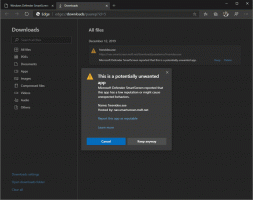Tee vierityspalkeista aina näkyvissä Windows 10 Storen sovelluksissa
Windows 10 Build 17083:sta alkaen on uusi vaihtoehto, jonka avulla vierityspalkit pysyvät aina näkyvissä Store-sovelluksissa. Oletusarvoisesti käyttöjärjestelmä piilottaa vierityspalkit, kun hiiren osoitinta ei vietä niiden päälle.
Mainos
Microsoft kuvailee tätä uutta ominaisuutta seuraavasti:
Olemme kuulleet palautteesi ja lisänneet uuden asetuksen niille, jotka haluavat vierityspalkin pysyvän aina näkyvissä. Se on saatavilla kohdasta Asetukset > Helppokäyttöisyys > Näyttö. Tämän asetuksen poistaminen käytöstä johtaa siihen, että UWP (XAML) -sovellusten vierityspalkit pysyvät vierityspalkkeina täysissä laajennetussa koossa, vaikka ne eivät olisikaan vuorovaikutuksessa niiden kanssa.
Huomautus: Tässä koontiversiossa Start ei seuraa asetusta – työskentelemme sen parissa.
Joten uusi vaihtoehto sijaitsee Asetukset-sovelluksen Helppokäyttö-luokassa. Katsotaan kuinka se otetaan käyttöön.
Vierityspalkit näkyvät aina Windows 10 Storen sovelluksissa, tee seuraava.
- Avaa Asetukset-sovellus.
- Siirry kohtaan Helppokäyttöisyys -> Näyttö.

- Poista oikealla oleva vaihtovaihtoehto käytöstä Piilota vierityspalkit automaattisesti Windowsissa.

- Vierityspalkit pysyvät pysyvästi näkyvissä Store-sovelluksissasi.
Olet valmis.
Voit kumota tämän muutoksen milloin tahansa ottamalla vaihtoehdon uudelleen käyttöön Piilota vierityspalkit automaattisesti Windowsissa Asetuksissa.
On olemassa useita tilanteita, joissa sinun on määritettävä tällaiset asetukset rekisterin säädöllä. Tämä on myös mahdollista. Katsotaan kuinka se voidaan tehdä.
Ota aina näkyvät vierityspalkit käyttöön rekisterin säädöllä
- Avaa Rekisterieditori-sovellus.
- Siirry seuraavaan rekisteriavaimeen.
HKEY_CURRENT_USER\Control Panel\Accessibility
Katso kuinka pääset rekisteriavaimeen yhdellä napsautuksella.
- Muokkaa tai luo uusi 32-bittinen DWORD-arvo oikealla Dynaamiset vierityspalkit.
Huomautus: vaikka olisit käytössä 64-bittinen Windows sinun on silti luotava 32-bittinen DWORD-arvo.
Ota ominaisuus käyttöön asettamalla sen arvotiedot arvoon 1. Arvodata 0 poistaa sen käytöstä.
- Jotta rekisterin säädön tekemät muutokset tulevat voimaan, sinun on Kirjaudu ulos ja kirjaudu uudelleen sisään käyttäjätilillesi.
Voit säästää aikaa lataamalla seuraavat käyttövalmiit rekisteritiedostot:
Lataa rekisteritiedostot
Se siitä.